标签:联网 控制面板 系统默认 参数 .data listen random lis 图形
作为刚入门的小白,我尝试着一步一步的做这个面板,用这篇文章来记录自己的一些收获(毕竟我还是个菜鸟)以及代码的实现,希望能够帮到一些朋友。当然,如果有什么意见可以直接跟我说,大家一起交流才会进步!
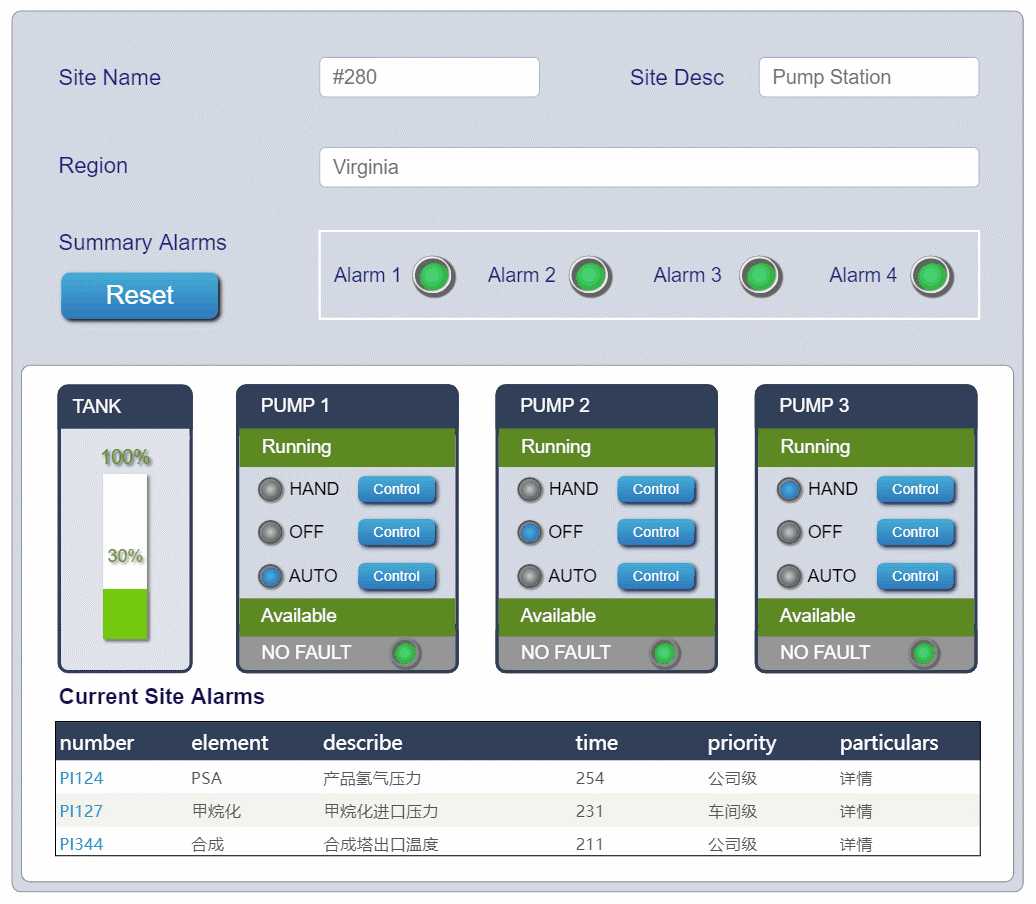
话不多说,上代码。整体是一个 2D 的面板,那么要引入两个我们需要用到的库,它们分别是:必须要有的 HT 核心库 ht.js 和矢量库 ht-vector.js 。
首先,要创建数据容器和拓扑图形组件。DateModel 作为承载 Data 数据的模型,管理着Data数据的增删以及变化事件派发, HT 框架所有组件都是通过绑定 DataModel,以不同的形式呈现到用户界面;同时组件也会监听 DataModel 模型的变化事件, 实时同步更新界面数据信息,掌握了 DataModel 的操作就掌握了所有组件的模型驱动方式;拓扑图形组件 ht.graph.GraphView 是 HT 框架中 2D 功能最丰富的组件,其相关类库都在 ht.graph 包下。GraphView 具有基本图形的呈现和编辑、拓扑节点连线及自动布局功能。
var dataModel = new ht.DataModel(); var graphView = new ht.graph.GraphView(dataModel);
通过以下代码来进行一些基础操作上的设置:
// 禁止平移
graphView.setPannable(false);
// 将其重载为空函数,禁止滚动 graphView.handleScroll = function() {};
// 禁用touch上双指操作缩放 graphView.handlePinch = function() {};
// 禁止拓扑上框选操作 graphView.setRectSelectable(false);
// 通过过滤器设置禁止拖动 graphView.setMovableFunc(function(data) { return false; });
// 后将组件加入到指定的 DOM 元素底下,不指定则加入到 document.body 下 graphView.addToDOM(); window.addEventListener(‘resize‘, function(e) { graphView.fitContent(); }, false);
接下来通过请求把图纸(json 文件)的 url 写好拿到我们精心设计的面板。先还原成 JSON 字符串,然后将其反序列化并加入 dataModal 然后就可以操作数据了。
var json = ht.Default.parse(text); dataModel.deserialize(json);
然后,我们来实现其中的一些小效果。第一,我想让 Alarm 的 4 个小灯每 2s 交替变化一次。那么,让咱们来写一个函数来控制它们:
var flag = true; setInterval(function () { changeAlarmColor(dataModel, ‘Alarm1‘, flag); changeAlarmColor(dataModel, ‘Alarm2‘, flag); changeAlarmColor(dataModel, ‘Alarm3‘, flag); changeAlarmColor(dataModel, ‘Alarm4‘, flag); flag = !flag; }, 2000);
function changeAlarmColor(dataModel, tag, flag) { var tag = dataModel.getDataByTag(tag); if(flag) { tag.a(‘backgroundColor‘, ‘rgb(138,40,18)‘); tag.a(‘progressiveColor‘, ‘rgb(232,97,56)‘); } else { tag.a(‘backgroundColor‘, ‘rgb(34,168,38)‘); tag.a(‘progressiveColor‘, ‘rgb(82,222,133)‘); } }

因为我之前在 2D 编辑器中已经对它们的 tag 和属性名进行了设置,所以我在这里直接通过寻找 tag 值来返回指定标示的 Data 对象。接着只需要改变它们的属性值就可以产生想要的效果了。(.a 是获取或设置 attr 属性的简写,仅有一个参数时相当于getAttr,有两个参数时相当于setAttr)怎么样,是不是很简单。同理,我们再将 PUMP 中每个部分的文字和颜色每 2.5s 变化一次。
setInterval(function () { changePumpState(dataModel, ‘pump1‘); changePumpState(dataModel, ‘pump2‘); changePumpState(dataModel, ‘pump3‘); }, 2500);
function changePumpState(dataModel, tag) { var tag = dataModel.getDataByTag(tag); var num = Math.floor(Math.random() * 3 + 1); tag.a(‘status‘, num); }
到这里,细心的朋友可能看出我换了写法,用了一个 status 属性。因为我们以后会遇到更多的属性需要根据需求同时变化,那么我们逐一去操作会写出大量的代码。对比一下“笨方法”:
function changePumpState(dataModel, tag) { var tag = dataModel.getDataByTag(tag); var changeArr = [ { instruction: ‘Stopped‘, instructionColor: ‘rgb(234,0,0)‘, backgroundColor: ‘rgb(138,40,18)‘, progressiveColor: ‘rgb(232,97,56)‘, status: ‘FAULT‘ }, { instruction: ‘Need to Run‘, instructionColor: ‘rgb(221,181,0)‘, backgroundColor: ‘rgb(29,143,32)‘, progressiveColor: ‘rgb(82,222,133)‘, status: ‘NO FAULT‘ }, { instruction: ‘Running‘, instructionColor: ‘rgb(92,137,34)‘, backgroundColor: ‘rgb(29,143,32)‘, progressiveColor: ‘rgb(82,222,133)‘, status: ‘NO FAULT‘ } ]; i = Math.floor(Math.random() * (changeArr.length - 1 + 1)); tag.a(‘instruction‘, changeArr[i].instruction); tag.a(‘instructionColor‘, changeArr[i].instructionColor); tag.a(‘backgroundColor‘, changeArr[i].backgroundColor); tag.a(‘progressiveColor‘, changeArr[i].progressiveColor); tag.a(‘status‘, changeArr[i].status); }
所以,我在图标里自己声明了一个属性,并通过改变 status 值来控制我在编辑器中绑定在一起的属性以达到同时变换。哦对了,大家在做点击图标产生变化的时候别忘记在 2D 编辑器中选中“可交互”!下面我们再做一个 TANK 进度条每 3s 随机变化一次的动画效果。
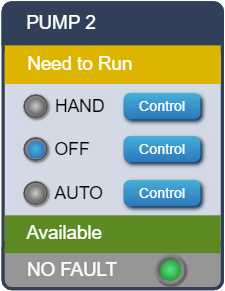
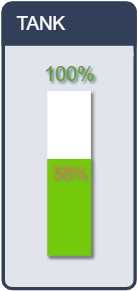
setInterval(function () { var tag = dataModel.getDataByTag(‘tank‘); var num = Math.random() * 1; ht.Default.startAnim({ duration: 500, action: function(v, t){ tag.a(‘progress‘, num * v); } }); }, 3000);
这里我们用到了动画。在 HT 的数据模型驱动图形组件的设计架构下,动画可理解为将某些属性由起始值逐渐变到目标值的过程, HT 提供了 ht.Default.startAnim 的动画函数。它支持 Frame-Based 和 Time-Based 两种方式的动画,Frame-Based方式是用户通过指定 frames 动画帧数,以及 interval 动画帧间隔参数控制动画效果。
我用的是 Time-Based 方式,该方式用户只需要指定 duration 的动画周期的毫秒数即可,HT 将在指定的时间周期内完成动画, 不同于 Frame-Based 方式有明确固定的帧数,即 action 函数被调用多少次,Time-Based 方式帧数或 action 函数被调用次数取决于系统环境, 一般来说系统配置更好的机器,更高效的浏览器则调用帧数越多,动画过程更平滑。由于 js 语言无法精确控制 interval 时间间隔, 采用 Frame-Based 不能精确控制动画时间周期,即使相同的 frames 和 interval 参数在不同的环境,可能会出现动画周期差异较大的问题, 因此 HT 默认采用 Time-Based 的方式,如果不设置 duration 和 frames 参数,则 duration 参数将被系统自动设置为 ht.Default.animDuration 值。action 函数就是实现动画过程中的属性变化(变化参数和进度)。
好了,如果你们还想改变其 HT 系统默认属性,可以通过全局的 htconfig 变量名指定,HT 系统只在初始化时读取 htconfig 的配置信息, 因此该属性必须在引入 ht.js 包之前初始化好,运行状态时修改 htconfig 变量不会再起作用。示例代码如下:
<script> htconfig = { Color: { label: ‘#000‘, labelSelect: ‘#FFF‘ }, Default: { toolTipDelay: 100, toolTipContinual: true }, Style: { ‘select.color‘: ‘#E74C3C‘, ‘select.width‘: 0// 去掉默认选中样式(绿框) } }; </script> <script src="ht.js"></script>
刚开始做的时候很费劲,之前没有接触过,不过用上编辑器之后发现一切都没有想象的那么难,虽然花了些时间,但是总的来说收获还是很大的,成长了很多,人都是要不断进步嘛~
通过这个 demo 的实现,你也将会慢慢联想到很多东西。互联网+ 的概念在新兴产业上能够很好地运营,同时在传统行业中利用得当同样能够产生非常大的效益,比如智慧城市建设,智慧能源管理,智慧工厂,甚至是地铁、隧道监管等等都可以结合互联网+ 的模式来运作,在一定程度上节省了非常多的人力和时间成本!
标签:联网 控制面板 系统默认 参数 .data listen random lis 图形
原文地址:https://www.cnblogs.com/htdaydayup/p/9724693.html